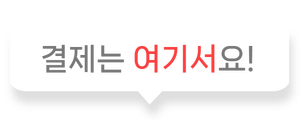중국 최신 정보
알려드립니다
차이나비자센터 차비판다와 함께 중국비자 결제하기!! (차이나비자센터 결제팁)
차이나비자센터
차이나비자센터 소식
0
1,668
2024.03.06 10:56